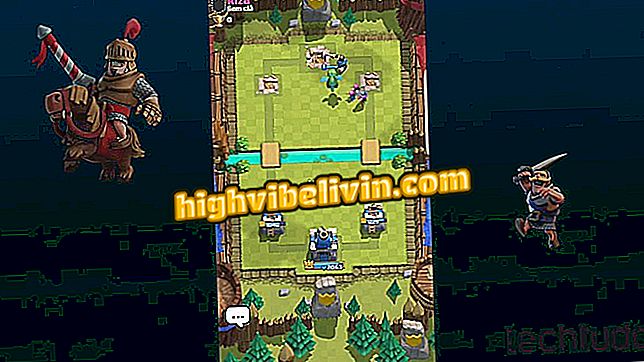Как да форматирате и възстановявате Mac файлове преди продажбата
Потребителите на Mac трябва да форматират компютъра и да почистят файловете напълно, за да изхвърлят безопасно устройството. Процедурата изисква да прекратите сесията от различни услуги на Apple, както и да изтриете диска и да преинсталирате системата от нулата. С това е възможно да се оставят MacBook, iMac или Mac Mini като нови, преди да продадете и да преминете към по-нов модел, например. Вижте стъпка по стъпка, за да премахнете данните си от Mac, нулево съхранение и направете чиста инсталация на macOS.
macOS Mojave: как да използваме петте най-полезни функции на новата система

Ето как да форматирате и нулирате вашите Mac файлове
Искате ли да купите мобилен телефон, телевизор и други продукти с отстъпка? Знайте Сравнението
Деавторизирайте Mac в iTunes
Стъпка 1. Първата стъпка е да разкачите Mac към вашия iTunes акаунт. За да направите това, отворете iTunes и отидете в менюто "Сметка". След това преминете към опцията "Разрешения" и кликнете върху "Деавторизиране на този компютър".

Деавторизирайте компютъра си в iTunes
Стъпка 2. Програмата ще покаже предупреждение, че компютърът ви е бил забранен.

Потвърдете процеса на деавторизация
Излезте от iCloud
Стъпка 1. След това трябва да излезете от iCloud на Mac, като започнете с достъп до системните предпочитания.

Достъп до Mac Предпочитания
Стъпка 2. Достъп до опцията "iCloud".

Достъп до опциите на iCloud
Стъпка 3. В долния ляв ъгъл щракнете върху "Log Out" и изберете опцията "Keep a Copy" в последователността.

Излезте от iCloud
Оставете съобщение
Стъпка 1. Приложението за съобщения на Mac остава влезено дори след като излезете от профила си в iTunes и iCloud. За да решите, отворете приложението и отидете в менюто "Съобщения> Предпочитания".

Достъп до предпочитанията на приложението за съобщения
Стъпка 2. В раздела "iMessage" кликнете върху "Log Out".

Излезте от iMessage
Стъпка 3. Ще се отвори прозорец за предупреждение, който ще поиска да потвърдите заявката. Натиснете отново "Изход".

Премахнете вашия iMessage акаунт
Изтриване на диска
Единственият начин безопасно да премахнете данните си от Mac е като изтриете диска напълно. За да направите това, трябва да влезете в средата за възстановяване на вашия компютър.
Стъпка 1. Изключете и отново включете вашия Mac. Докато машината се стартира, задръжте клавишите Command + R за достъп до възстановяването. След това изберете опцията "Disk Utility".

Достъп до Mac Disk Utility
Стъпка 2. Маркирайте вътрешния диск в страничното меню и натиснете "Изтрий".

Почистете файловете с диск на Mac
Стъпка 3. Въведете име за Mac диска в първото поле. По-долу изберете APFS, за да конфигурирате диска в файловата система на Apple. Кликнете върху „Изтриване“, за да приключите процедурата.

Задайте диска за APFS и изтрийте
Преинсталирайте macOS
Стъпка 1. След като изтриете диска, върнете се в Mac recovery и изберете опцията "Reinstall macOS".

Преинсталирайте macOS на компютъра си
Стъпка 2. Щракнете върху "Продължи", за да започнете процеса на инсталиране на системата.

Отидете, за да започнете инсталацията
Стъпка 3. Приемете условията за използване, за да продължите.

Приемете условията на Apple
Стъпка 4. Изберете новия си форматиран диск и натиснете "Install". Оттам изчакайте инсталацията да се случи сама.

Изберете диска и инсталирайте системата
Заслужава ли си да закупите новия iMac 2017 или по-добре iPad Pro? Открийте във форума.